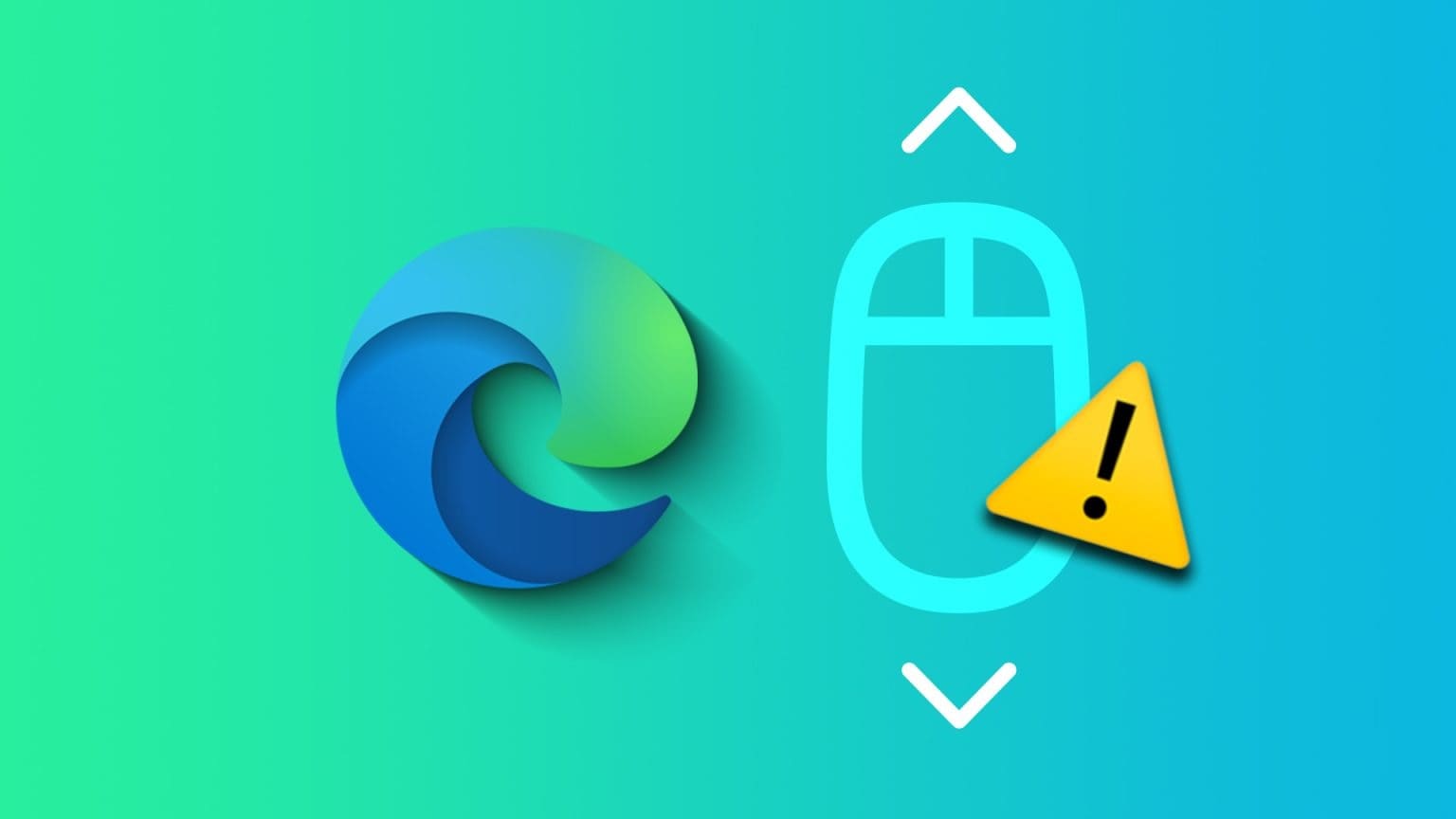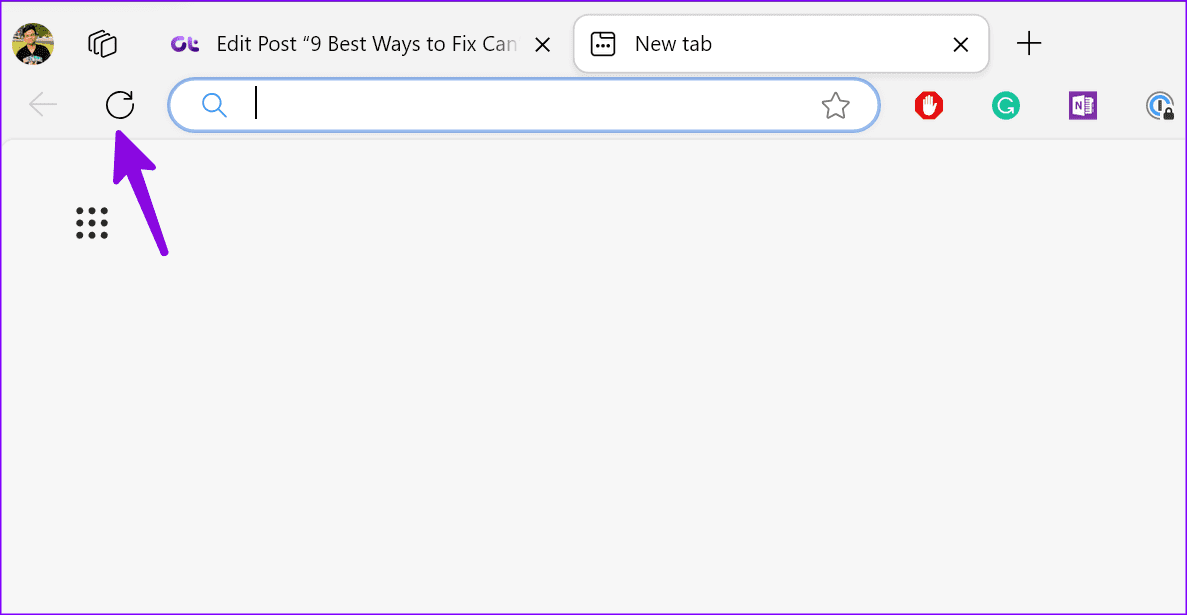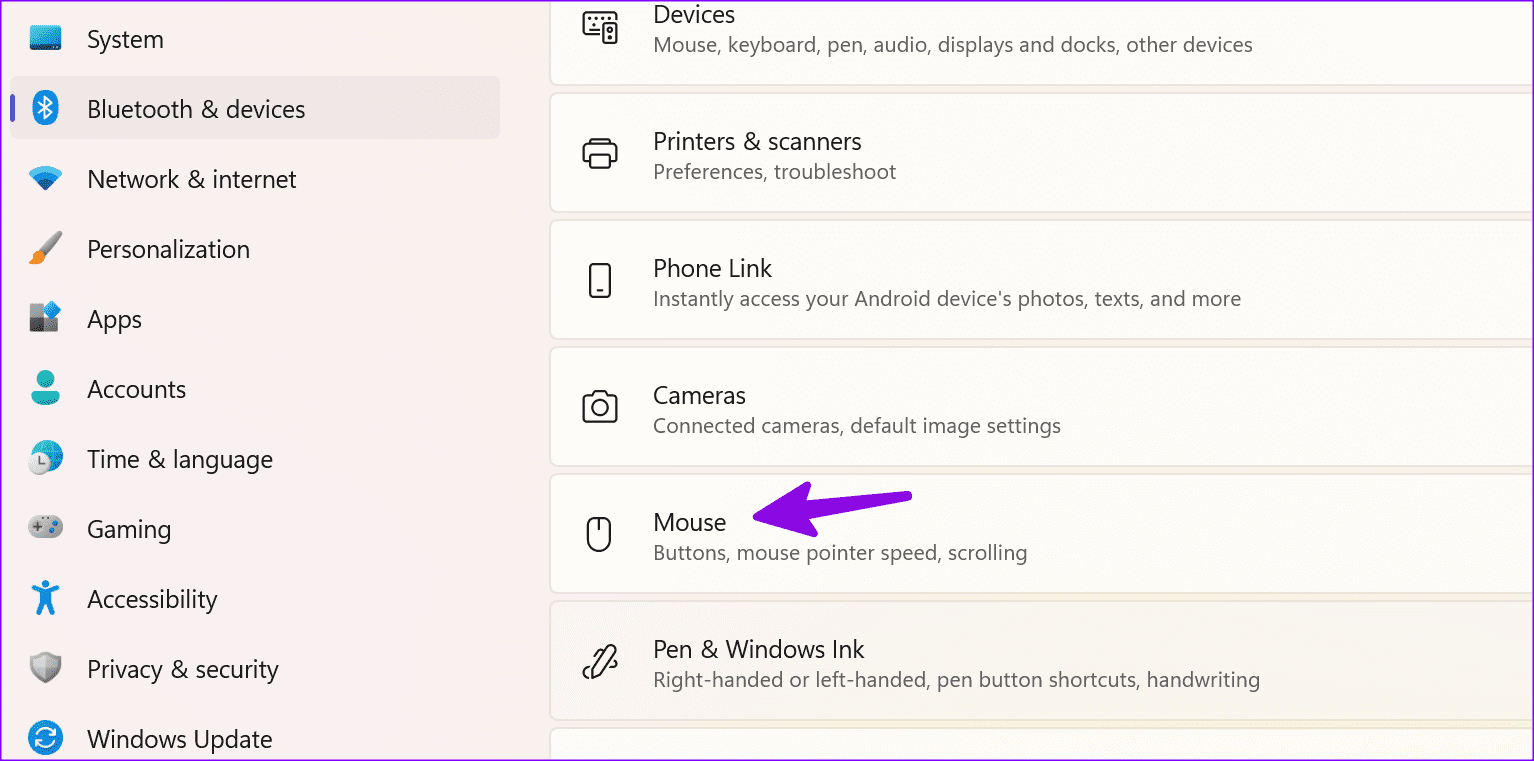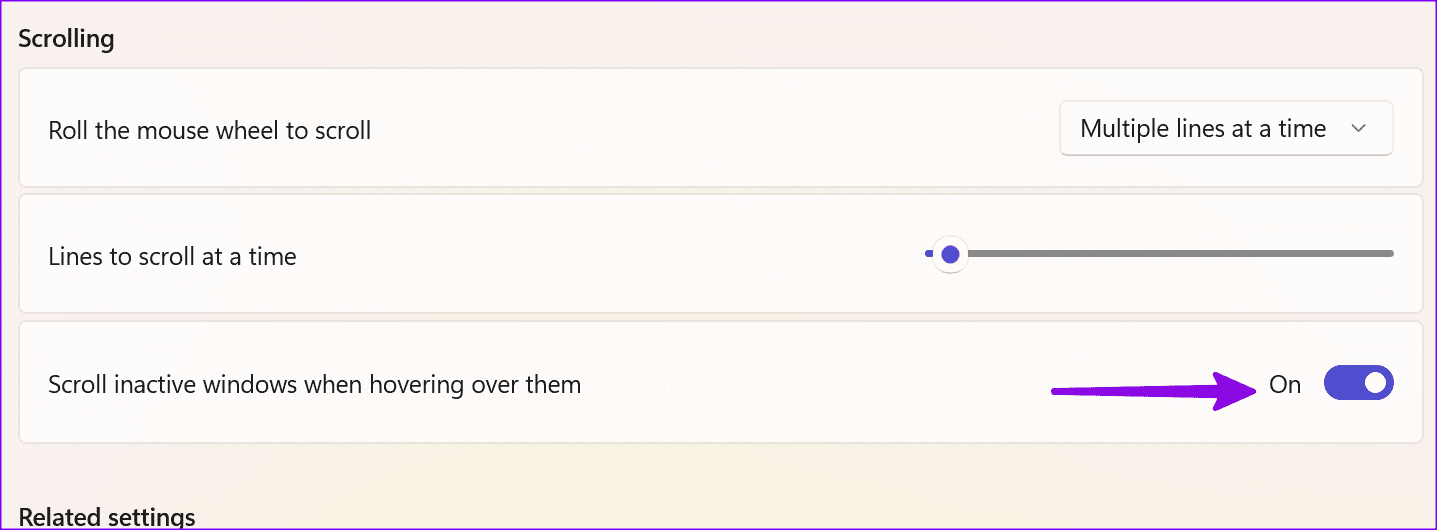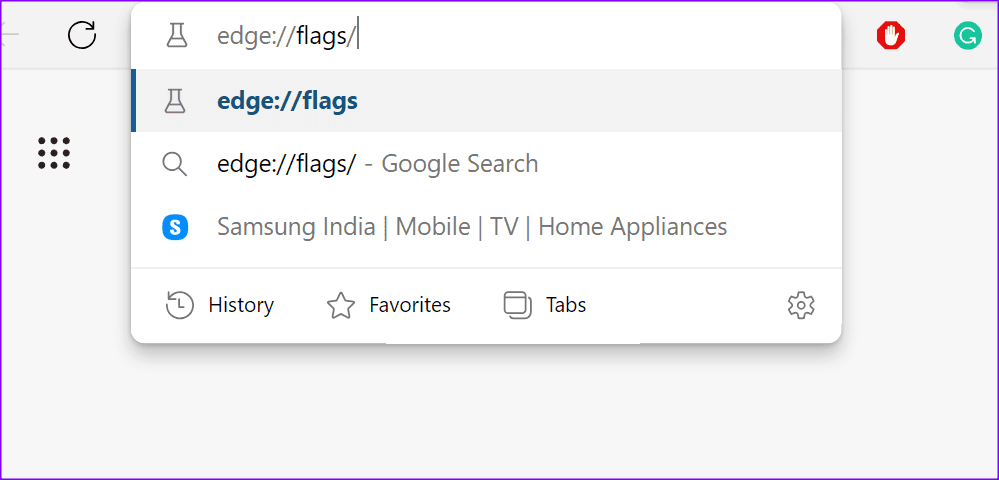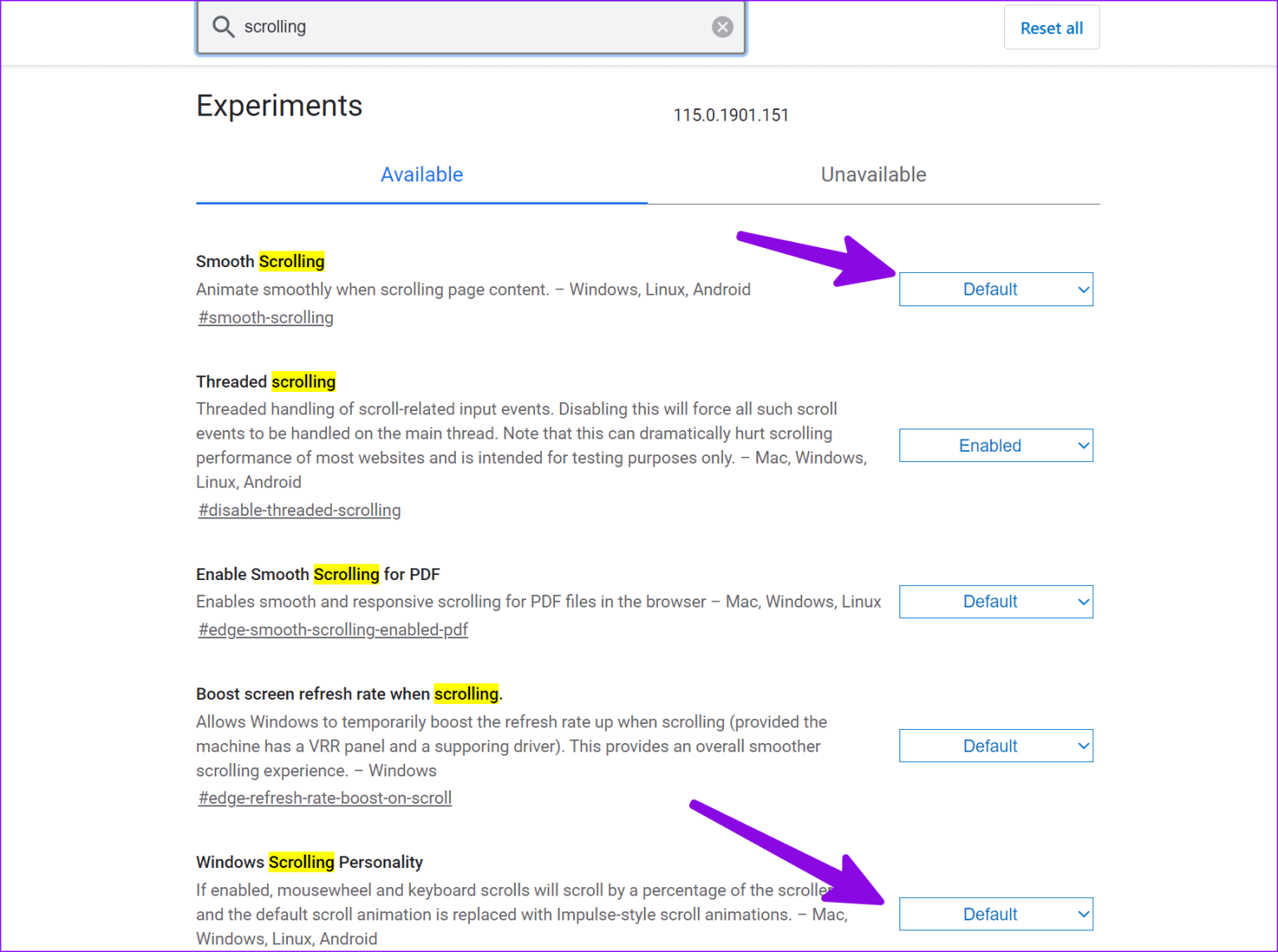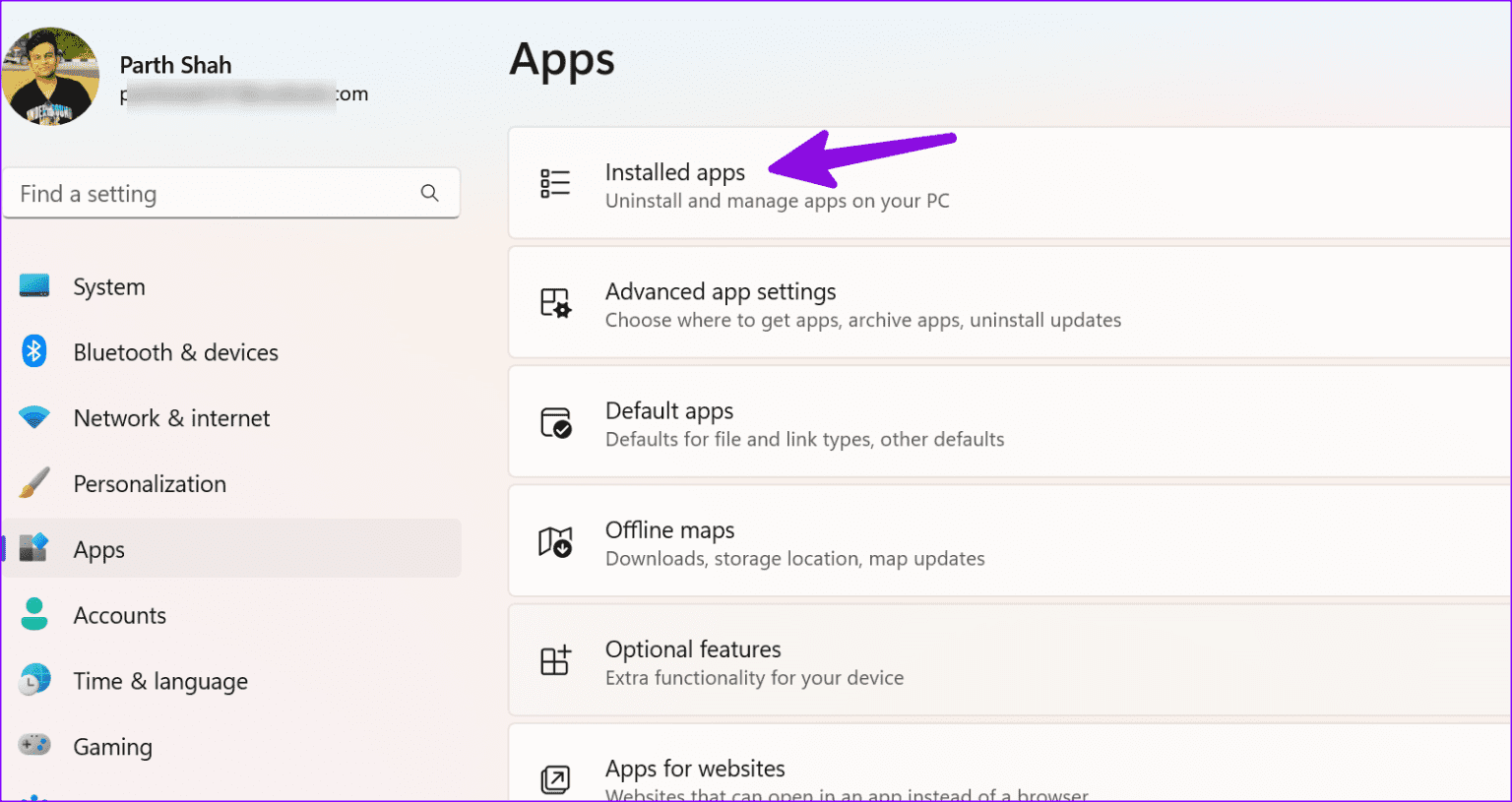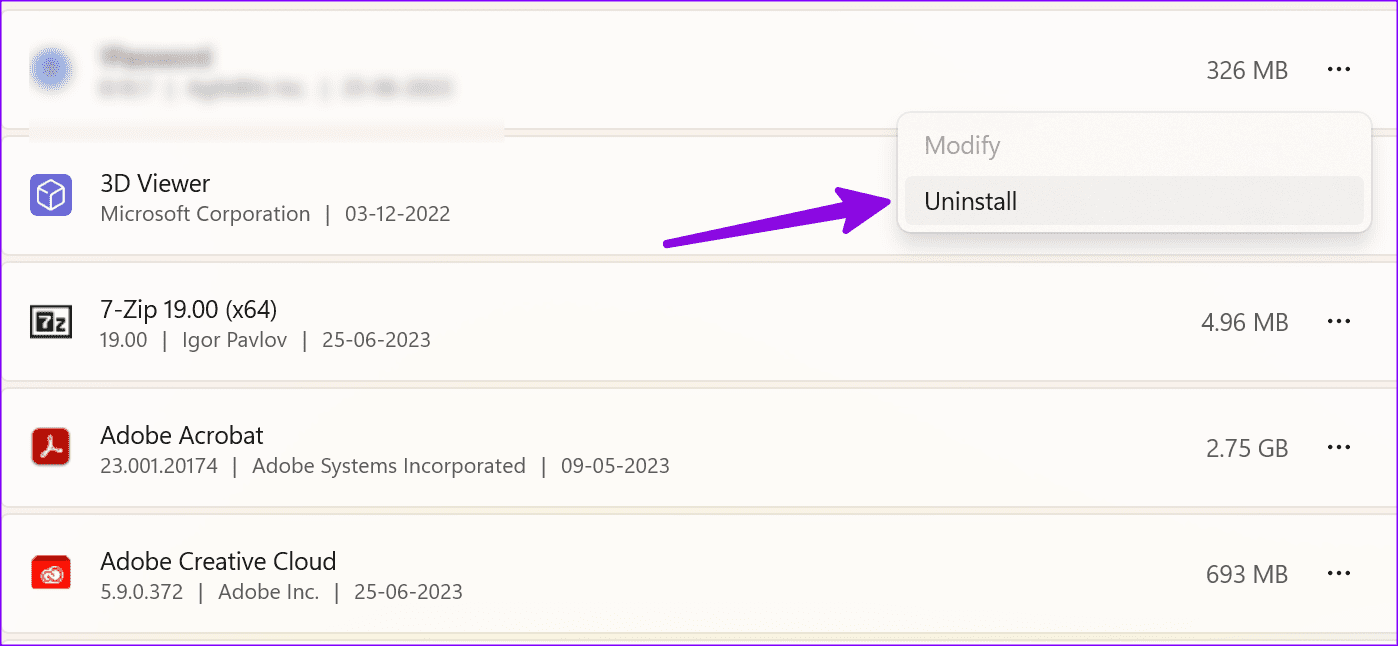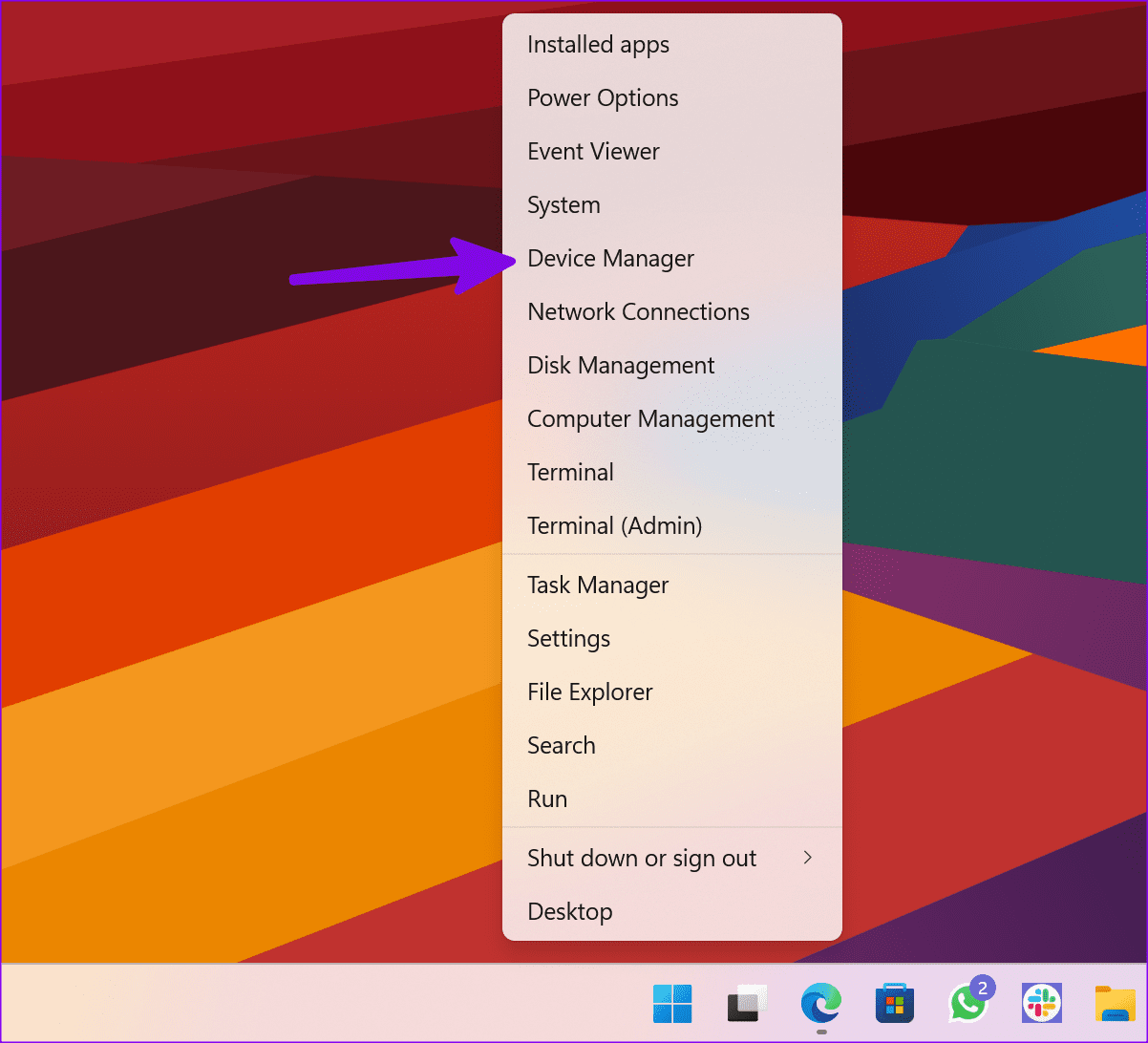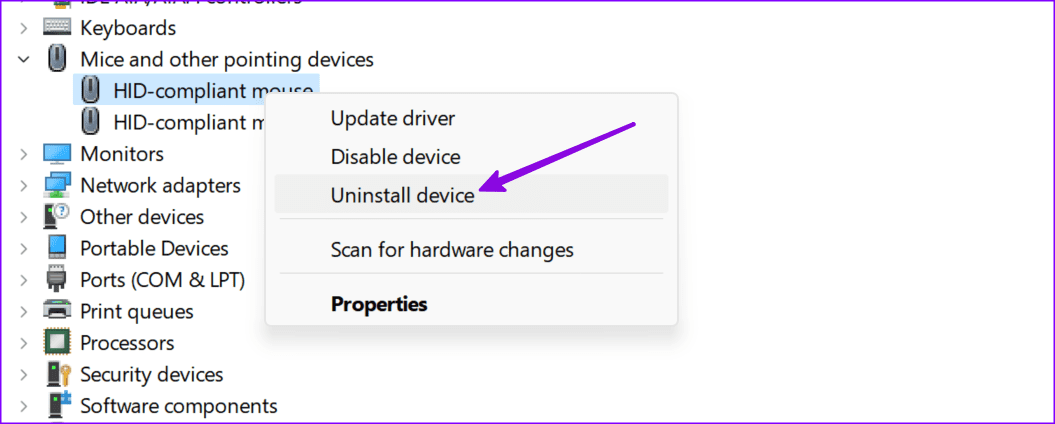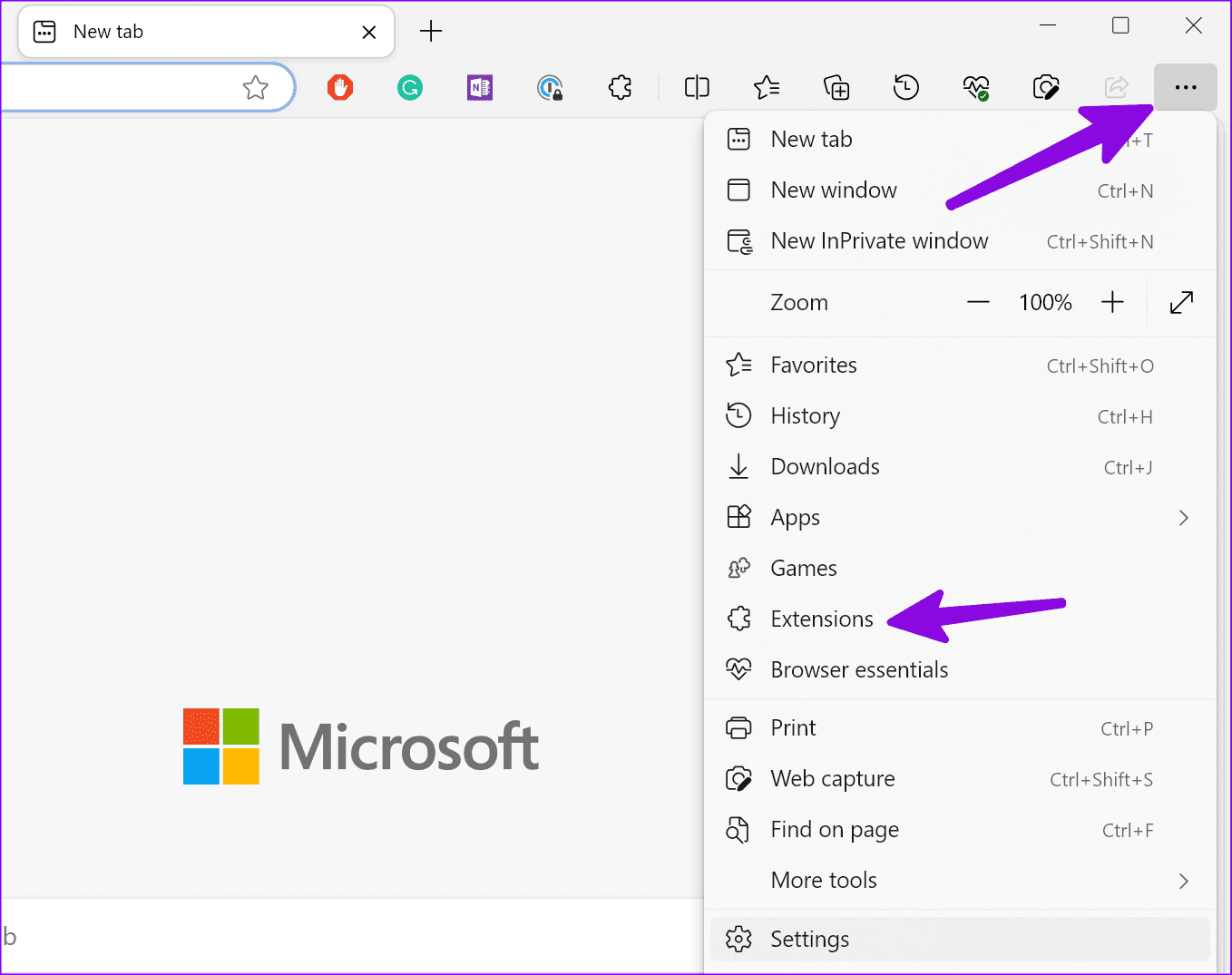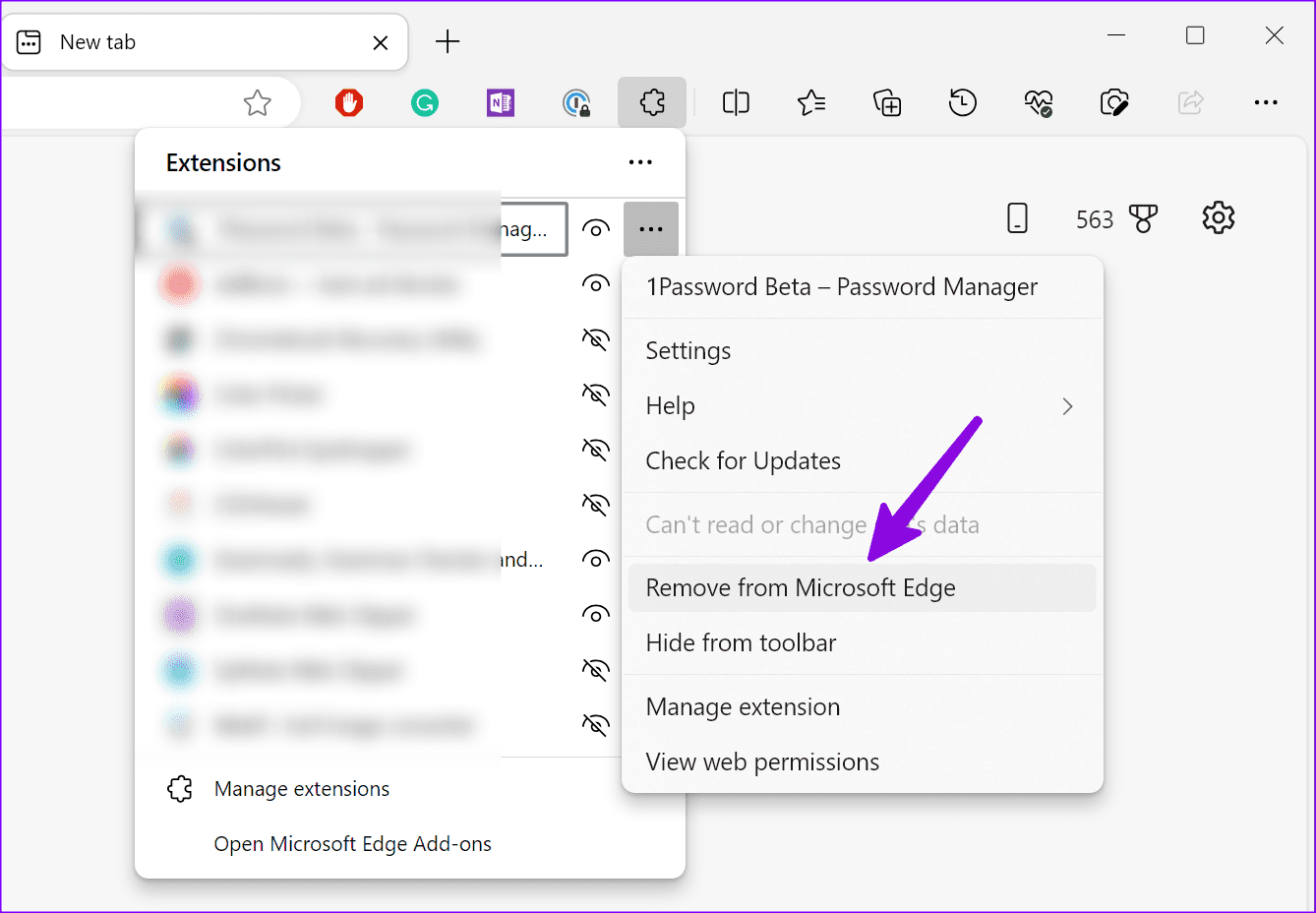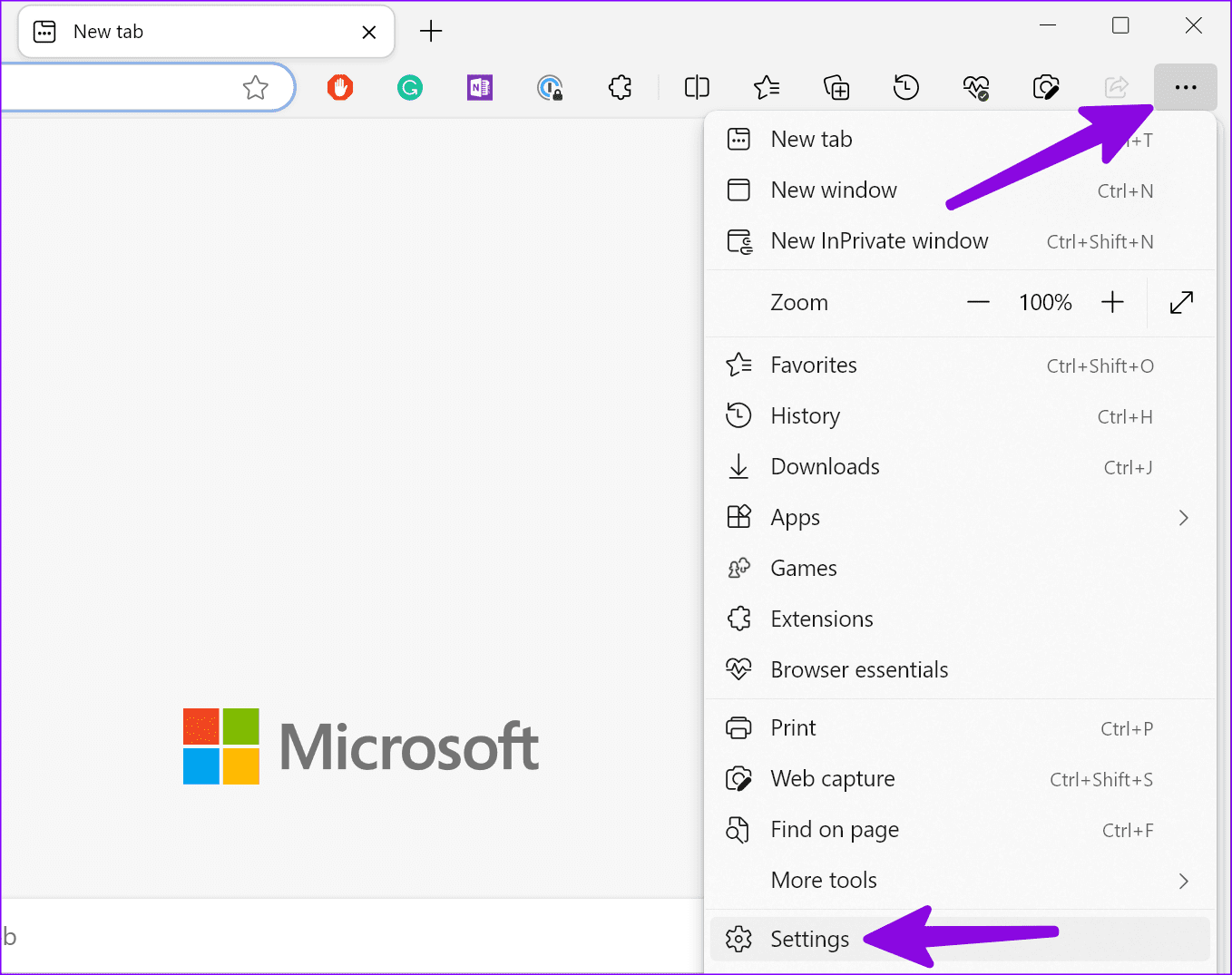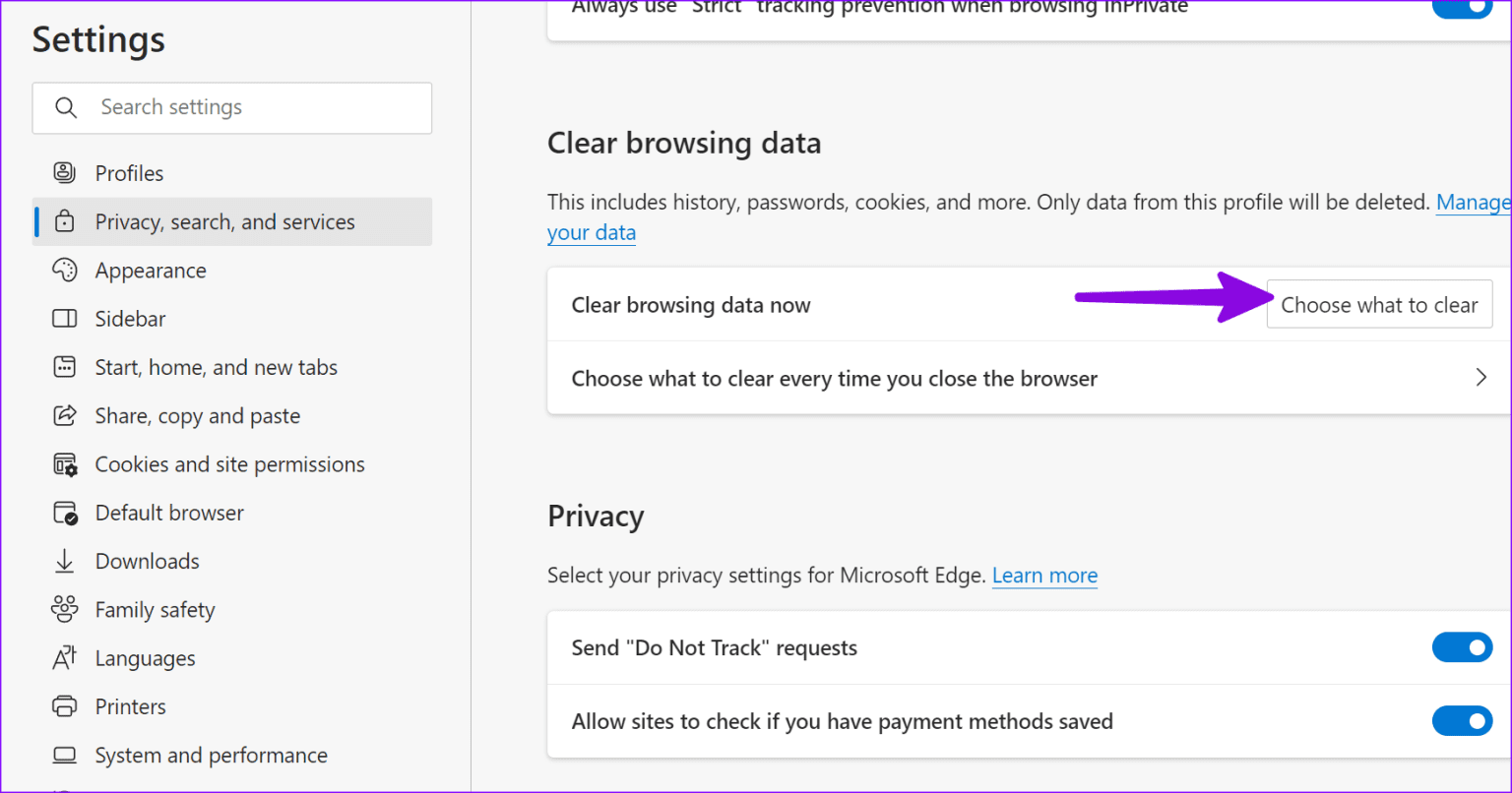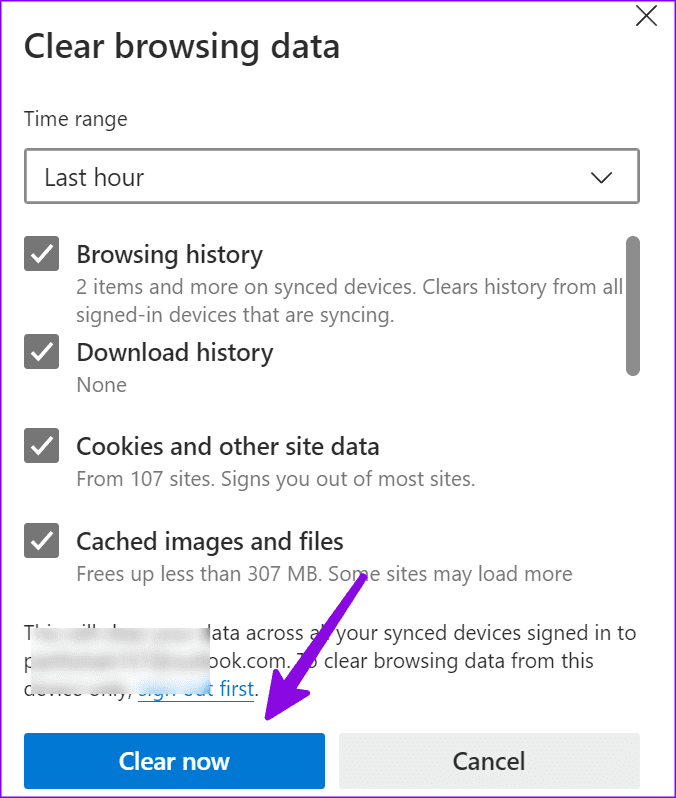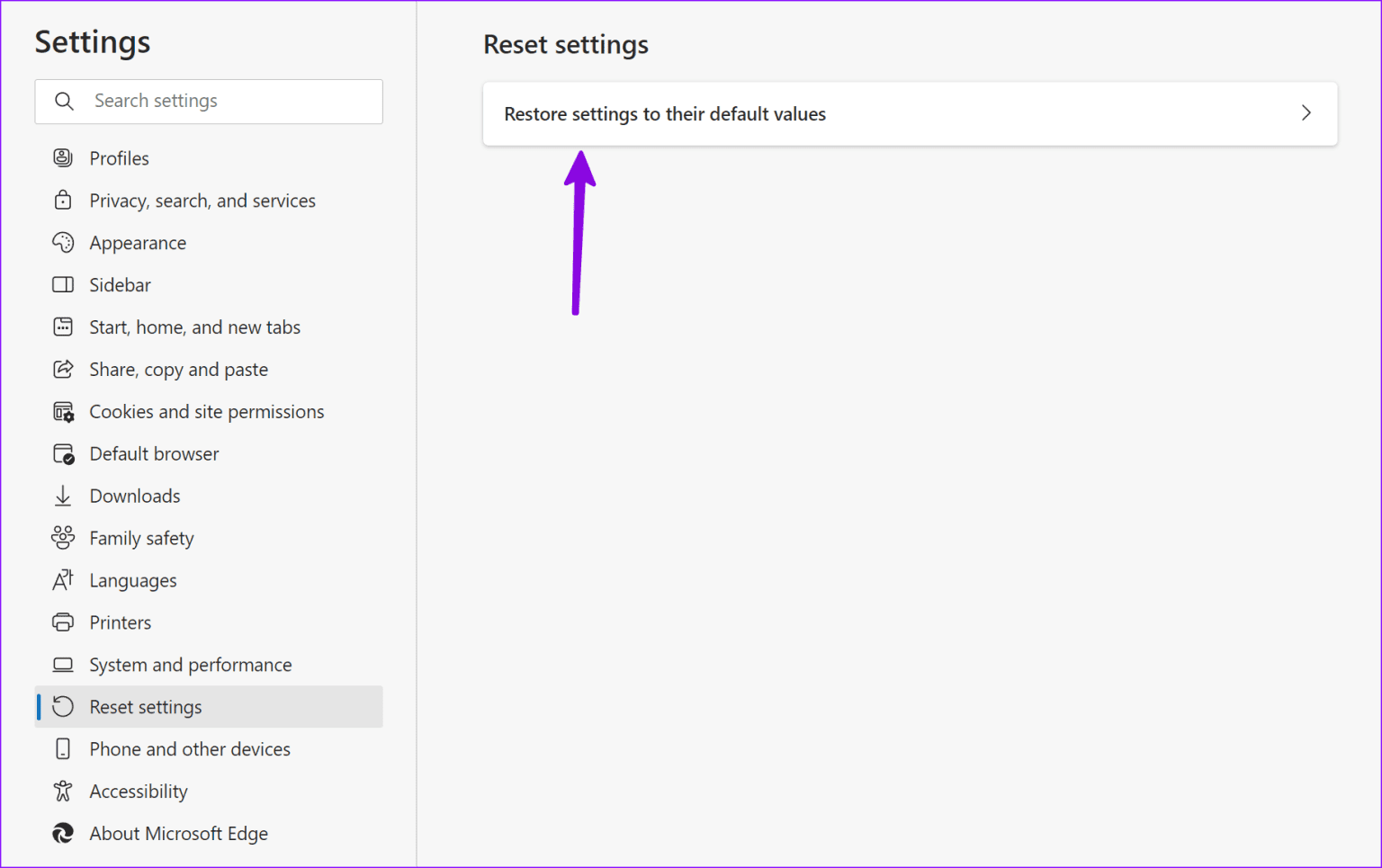Les 9 meilleures façons de corriger le défilement ne fonctionnent pas dans Microsoft Edge
Bien que Microsoft Edge ne soit pas aussi populaire que Google Chrome, le navigateur par défaut de Microsoft gagne du terrain parmi les utilisateurs. Contient des fonctionnalités uniques telles que des onglets de sommeil etGroupes Onglets verticaux et bien d'autres modules complémentaires d'économie d'énergie. Cependant, il n'est pas complètement exempt d'erreurs. je me suis beaucoup plaint Microsoft Edge se bloque , etUtilisation élevée de la mémoire et des problèmes de défilement. Ce dernier est très gênant. Voici les meilleures façons de résoudre le problème de défilement dans Microsoft Edge.
Les problèmes de défilement dans Microsoft Edge entraînent une expérience de navigation Web inférieure à la moyenne. Vous pouvez toujours passer à un autre navigateur comme Safari, Firefox ou Chrome, mais le changement peut ne pas être aussi fluide pour certains. Au lieu de cela, utilisez les astuces ci-dessous et corrigez le défilement de la souris qui ne fonctionne pas dans Microsoft Edge.
1. Chargez correctement la page Web
Utilisez-vous Microsoft Edge sur une connexion Internet lente ? Le navigateur peut ne pas réussir à charger des pages Web lourdes. Parfois, il peut également afficher une page Web endommagée. Bien que vous voyiez le contenu sur le bureau, vous ne pouvez pas faire défiler le contenu. Vous devez vous connecter à Internet haut débit, recharger la page Web et réessayer.
2. Activer le balayage dans les fenêtres inactives
Le défilement peut ne pas fonctionner correctement dans les fenêtres Microsoft Edge inactives. Vous devez faire un réglage dans les paramètres.
Étape 1: Appuyez sur un raccourci clavier Windows + I Pour ouvrir une application Paramètres. Sélectionnez Souris sous Bluetooth et appareils.
Étape 2: activer l'interrupteur à basculeFaites défiler les fenêtres inactives lorsque vous les survolez. »
3. Vérifiez la connexion BLUETOOTH
Utilisez-vous une souris Bluetooth sur un PC Windows ? Si vous avez une connexion Bluetooth lente, vous pouvez rencontrer des problèmes de défilement sur Microsoft Edge et sur Windows 11. Nous vous recommandons de reconnecter votre souris Bluetooth, et si le problème persiste, consultez notre guide dédié Pour résoudre les problèmes de connexion Bluetooth sur Windows 11.
4. Vérifiez la batterie de la souris
Votre souris Bluetooth est à court de batterie ? Vous devez remplacer les cellules ou les mettre en charge. Une fois que votre souris sans fil dispose de suffisamment de batterie, vous ne devriez plus avoir de problèmes de défilement dans Microsoft Edge.
5. Désactiver le défilement personnel pour Windows
Caractère de défilement Windows est une fonctionnalité expérimentale dans laquelle la molette de la souris et le clavier font défiler un pourcentage de la taille du défilement. Le système remplace les animations de défilement par défaut par des mouvements de défilement de type impulsion. Voici comment le désactiver.
Étape 1: Lancez Microsoft Edge et tapez bord://flags/ Dans la barre d'adresse.
Étape 2: Tapez scroll dans la barre de recherche et désactivez la fonction "Caractère de défilement dans Windows". Vous pouvez désactiver "défilement fluide" De la même liste.
6. Désactivez les applications tierces qui désactivent les fonctions de la souris
De nombreux utilisateurs de Windows s'appuient sur des applications et des services tiers pour personnaliser la souris sous Windows. X-Mouse, MouseController et Wizmouse sont quelques-unes des applications populaires pour la plate-forme Windows. Si vous utilisez l'une de ces applications, suivez les étapes ci-dessous pour les désinstaller.
Étape 1: Appuyez sur le raccourci clavier Windows + I Pour ouvrir une application Paramètres Et sélectionnez Les applications dans la barre latérale gauche et sélectionnez Applications installées dans le volet gauche.
Étape 2: Cliquez sur le menu des trois points horizontaux à côté de cette application L'et sélectionnez Désinstaller.
6. Réinstallez les pilotes de la souris
Les pilotes de souris corrompus ou obsolètes entraînent souvent des problèmes de défilement dans Microsoft Edge. Il est temps de réinstaller les pilotes de la souris à l'aide du menu Gestionnaire de périphériques.
Étape 1: Faites un clic droit sur la touche Windows et sélectionnez Gestionnaire de périphériques De la liste Utilisateur avancé.
Étape 2: Développer "La souris et autres dispositifs de pointage". Cliquez avec le bouton droit de la souris et sélectionnez Désinstallez l'appareil.
Redémarrez votre ordinateur et ouvrez Microsoft Edge Essayez de le faire défiler.
7. Désactiver les extensions Microsoft Edge
Une extension tierce peut perturber le défilement sur Microsoft Edge. Vous devez désinstaller les extensions Edge non pertinentes.
Étape 1: Allumer Microsoft Edge et cliquez surMenu points horizontaux Tous les trois , Et ouvert Extensions.
Étape 2: Cliquez sur le menu des trois points horizontaux à côté de l'extension et sélectionnez "Supprimer de Microsoft Edge".
Vous devez répéter la même chose et désinstaller Toutes les extensions anciennes et inutiles de Microsoft Edge.
8. Effacer le cache Microsoft Edge
Le cache Microsoft Edge corrompu peut également être la véritable raison des problèmes de défilement des applications. c'est l'heure Pour vider le cache de Microsoft Edge Et réessayez.
Étape 1: Lancez Microsoft Edge, cliquez sur le menu à trois points horizontaux dans le coin supérieur droit et choisissez Paramètres.
Étape 2: Sélectionnez “confidentialité, recherche et services dans la barre latérale et sélectionnez Choisissez ce que vous voulez effacer.
Passons à l'étape 3 : Cliquez Effacer maintenant Dans la liste suivante.
9. RÉINITIALISER MICROSOFT BORD
Lorsqu'aucune des astuces ne fonctionne, il est temps de réinitialiser Microsoft Edge à partir de zéro. Voici comment.
Étape 1: Allumer Microsoft Edge , cliquez sur le menu à trois points horizontaux dans le coin supérieur droit et choisissez Paramètres.
Étape 2: Sélectionner Réinitialiser les paramètres Dans la barre latérale gauche.
Passons à l'étape 3 : Sélectionner "Restaurer les paramètres à leurs valeurs par défaut" Et confirmez votre décision.
PROFITEZ D'UNE NAVIGATION FLUIDE DANS MICROSOFT EDGE
Le défilement ne fonctionnant pas dans Microsoft Edge peut perturber votre flux de travail à tout moment. Le problème peut être pour de nombreuses raisons. Quelle astuce a fonctionné pour vous ? Partagez vos résultats avec nous dans les commentaires ci-dessous.